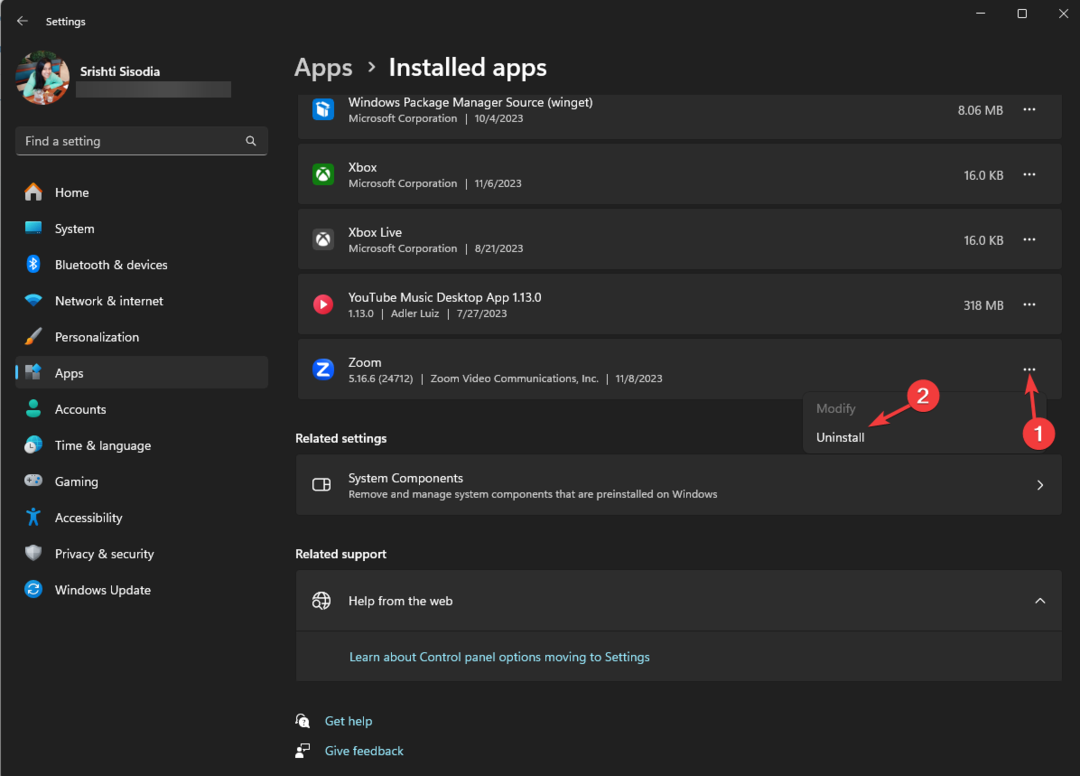התקנה חדשה מינוס קבצים ישנים היא התרופה
- ניתן לפתור את שגיאת ההתקנה 3000 של Zoom על ידי הפעלת פותרי הבעיות הדרושים או התקנה מחדש של הלקוח.
- רוב שגיאות ההתקנה קורות בדרך כלל בגלל קבצים פגומים, אז הקפידו לבצע גם סריקת מערכת וניקוי דיסק.
- מצאנו דרכים אלו ועוד דרכים לבטל את הבעיה, אז המשך לקרוא למידע נוסף.
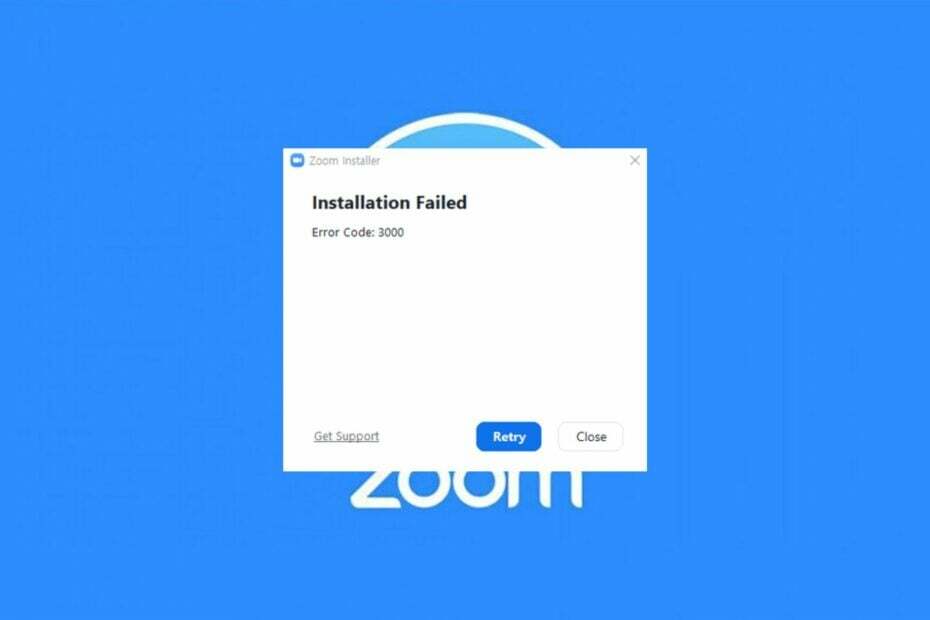
ייתכן שתתקל בבעיה בהתקנת Zoom, מה שיגרום לקוד שגיאה 3000. זוהי בעיה נפוצה מאוד בקרב משתמשי תוכנה זו, וניתן לתקן אותה בקלות על ידי ביצוע מספר שלבים פשוטים.
מהי זום שגיאה 3000?
שגיאת התקנה זו עשויה להופיע כאשר אתה מנסה לשדרג את לקוח Zoom שלך. זה יכול לקרות בגלל גרסה שגויה של התוכנה המותקנת במערכת שלך, מה שמוביל ל שגיאות חיבור.
המתקין לא יצליח להשלים את תהליך ההתקנה מכיוון שלא ניתן לדרוס קובץ קיים, כנראה בגלל שהוא פגום.
כיצד אנו בודקים, בודקים ומדרגים?
עבדנו ב-6 החודשים האחרונים על בניית מערכת סקירה חדשה על האופן שבו אנו מייצרים תוכן. בעזרתו, עשינו מחדש את רוב המאמרים שלנו כדי לספק מומחיות מעשית על המדריכים שהכנו.
לפרטים נוספים ניתן לקרוא כיצד אנו בודקים, סוקרים ומדרגים ב-WindowsReport.
- כיצד אוכל לתקן שגיאת זום 3000?
- 1. הפעל את פותר הבעיות של Windows Store Apps
- 2. הפעל את פותר הבעיות של התקנת והסרת תוכנית
- 3. השבת את חומת האש של Windows באופן זמני
- 4. סרוק לאיתור וירוסים
- 5. התקן מחדש את לקוח Zoom
כיצד אוכל לתקן שגיאת זום 3000?
התחל את תהליך פתרון הבעיות עם השלבים המקדימים הבאים:
- ודא שהמכשיר שלך עומד דרישות מערכת זום כדי לשלול בעיות תאימות.
- ודא שיש לך חיבור אינטרנט יציב ועובד. אתה יכול להגביר את מהירויות האינטרנט שלך אם הם לא עומדים בקנה אחד.
- בדוק שמנהלי ההתקן שלך מעודכנים ומערכת ההפעלה של המחשב שלך פועלת בגרסה העדכנית ביותר הזמינה.
1. הפעל את פותר הבעיות של Windows Store Apps
- לחץ על חלונות מקש ולחץ על הגדרות.

- לחץ על מערכת בחלונית השמאלית, אם כן פתרון בעיות בחלונית הימנית.

- בחר פותרי בעיות אחרים.

- גלול למטה, אתר אפליקציות Windows Store, ולחץ על לָרוּץ לַחְצָן.

תוכל גם לפתור בעיות עם זום לא מזהה את המצלמה שלך כאשר אתה מפעיל את פותר הבעיות הזה.
2. הפעל את פותר הבעיות של התקנת והסרת תוכנית
- הורד את פותר הבעיות של התקנת והסרת התוכנית ולהתקין אותו.
- פתח אותו ולחץ על הַבָּא.

- תישאל אם יש לך בעיה בהתקנה או הסרה של תוכנית. בחר אפשרות אחת.

- לאחר מכן, תתבקש לבחור את התוכנית שאינה מותקנת. בחר את התוכנית הבעייתית מהרשימה.

- פותר הבעיות יתחיל לסרוק לאיתור בעיות.

- לאחר השלמתו, יוצגו בפניך שתי אפשרויות. בחר אחד מהם והמתן שפותר הבעיות ימליץ על תיקונים.

3. השבת את חומת האש של Windows באופן זמני
- הקש על חלונות סוג מפתח לוח בקרה, ולחץ לִפְתוֹחַ.

- בחר קטגוריה כפי ש הצג לפי ולחץ מערכת ואבטחה.

- נְקִישָׁה חומת האש של Windows Defender.

- בחר הפעל או כבה את חומת האש של Windows Defender.

- לחץ על לחצן הבחירה שליד כבה את חומת האש של Windows Defender לשניהם פְּרָטִי & הגדרות רשת ציבורית.

- נְקִישָׁה בסדר.
לאנטי-וירוסים וחומות אש יש נטייה לחסום תוכניות מסוימות מהתקנתן אם הן מסמנות אותן כסיכונים פוטנציאליים. השבתתן לרגע יכולה לעזור לך לטפל בשגיאות התקנה, אך אל תשכח לאפשר להן לשמור על אבטחת המערכת שלך.
- כיצד למצוא ולשנות את מיקום ההקלטה של Microsoft Teams
- שגיאת זום 4502: כיצד לתקן אותה במהירות
- מיקרוסופט מרכזת את Edge עם תכונה חדשה של הגדלת תמונה
- כיצד להשיג את המיני Microsoft Teams החדש ב-Windows 11
- מדוע Samsung One UI Home נמצא ב-Google Activity?
4. סרוק לאיתור וירוסים
- הקש על חלונות מפתח, חיפוש אבטחת חלונות, ולחץ לִפְתוֹחַ.

- בחר הגנה מפני וירוסים ואיומים.

- לאחר מכן, הקש סריקה מהירה תַחַת איומים נוכחיים.

- אם אינך מוצא איומים כלשהם, המשך לבצע סריקה מלאה על ידי לחיצה על אפשרויות סריקה ממש מתחת סריקה מהירה.

- לחץ על סריקה מלאה, לאחר מכן לסרוק עכשיו כדי לבצע סריקה עמוקה של המחשב האישי שלך.

- המתן לסיום התהליך והפעל מחדש את המערכת.
לאחר שתסיים, המשך עם א ניקוי דיסק כדי לפנות מקום ולהיפטר מקבצים מיותרים.
5. התקן מחדש את לקוח Zoom
- ללחוץ חלונות + אני כדי לפתוח את הגדרות אפליקציה.
- לך ל אפליקציות, ואז לחץ אפליקציות מותקנות.

- לְאַתֵר תקריב, לחץ על שלוש נקודות סמל ובחר הסר את ההתקנה.

- נְקִישָׁה הסר את ההתקנה כדי לאשר את הפעולה.
- לך ל האתר הרשמי של זום, לאתר Zoom Desktop Client, ולחץ הורד.

- לאחר הורדת קובץ ההפעלה, לחץ עליו פעמיים להתקין את האפליקציה.
חשוב להתחיל בהסרת ההתקנה של הגרסה הישנה של האפליקציה ו הסרת קבצים שנשארו שעלולים להפריע להתקנה החדשה.
לאחר מכן, תצטרך להוריד את הגרסה החדשה מהאתר הרשמי עבור הפלטפורמה שלך. אם אתה משתמש ב-Windows, תצטרך להפעיל את תוכנית ההתקנה עם הרשאות ניהול.
למרות שהתהליך המתואר לעיל עשוי להיראות מייגע, בכל זאת זוהי דרך פשוטה יחסית לתיקון שגיאת Zoom 3000. לאחר שעברת את המדריך שלב אחר שלב זה ואתחלת את המחשב שלך כך שהשינוי ייכנס לתוקף, הבעיה שלך אמורה להיפתר.
אנו גם מכירים בכך שגיאות זום כמו קוד שגיאה 103033 עשוי להיות בשפע, אז אם זה כבר לא כוס התה שלך, שקול לחקור אפליקציות אחרות לשיחות ועידה באינטרנט המציעים שירותים דומים.
אנו מעריכים את המשוב שלך, אז באותה רוח, אם יש לך מחשבות נוספות על מאמר זה, הוסף לנו תגובה למטה.